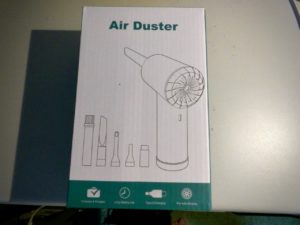最近はネットが普及しているので滅多な事でディスクに書き込みやコピーをしたりと言う事はあまりありません。それでもWindowsとのやり取りを始め、Linux用のディスクを作成したりする際に使う事があります。
歴代ToastをアップグレードしてきてToast 19は最新版として持っていたのですが、Toast 20がでてもしばらくはアップグレードはしませんでした。使用頻度が低いのと、純正のDisk Utilityでも十分役目を果たしてくれる事が多いからです。今回、Linux用のディスクを作成する事があり、Mac側でディスクイメージをダウンロードしてディスクを作成する事で久しくToastを使おうと思い、ついでにアップグレードをしてToast 20を購入、インストールしようとするとプロセスの途中で問題が発生しましたと言うメッセージがでてインストールが完了できない事象がありました。
当初はシリアル番号の入力ミスを疑い、何度か試したものの結果は同じ。仕方なくサポートに連絡するべくメールを送信したのですが、この連休中ですぐには返事が来る事はないと思い、同じ事がないか検索をしてみると1件だけ同じ症状の方がいて参考になりました。ネットの力は良い事に使えばすぐに問題が解決できるのは便利この上なしです。
ポイントはインストールする前にmacOSのSystem Integrity Protection(SIP)システム整合性保護と言うらしいのですが、これを無効にする事でインストールが可能になるとの事。
ではどうやって無効にするかと言うとTerminalを起動してコマンド操作が必要になるとあって、一般ユーザには敷居が高い様です。しかも、単純にTerminalを起動するのではなく、リカバリー領域から起動をした状態でないとダメな様で・・・・。
CPUがインテルからM1に移行になってから、はじめての経験だったのですが今後のためにメモを残そうと思います
インテルチップのMacとM1,M2シリーズなどのMacとはやり方が異なります
・まず、リカバリーモードで起動する(M1,M2シリーズの場合、電源ボタンを長押しして起動オプションの画面が表示されるまで待つ)
・ここで、オプションと表示された歯車マークのアイコンを選択して続けるを押す
・リカバリーモードで起動したら、ユーティリティよりTermainalを起動する
・csrutil disableとコマンド入力し、Returnキーを押す
・この後、再起動すればSIPが無効になりますがよろしいですかと言うようなメッセージが表示される
・yを入力すると、userとパスワードの入力を要求されるのでそれらを入力する
・再起動
これで、Toast 20は無事インストールできました
さて、このままだとSIPが無効のままなので、有効に戻します
・再びリカバリーモードで起動してTerminalを起動(上記の無効にする場合を参照)
・csrutil enableとコマンド入力し、Returnキーを押す
・この後、再起動すればSIPが有効になりますがよろしいですかと言うようなメッセージが表示される
・yを入力すると、userとパスワードの入力を要求されるのでそれらを入力する
・再起動
これで、SIPが有効になります
SIPについての詳細は以下のサポートページを参考にすると良いと思います
Macのシステム整合性保護について
最近はMacもセキュリティー管理が厳しくなった感じですね。昔は何かインストールや起動で問題が発生すると、機能拡張の読み込みを外したりとか容易にできたのですが。その頃とはユーザー数も桁違いでしょうけど・・・・